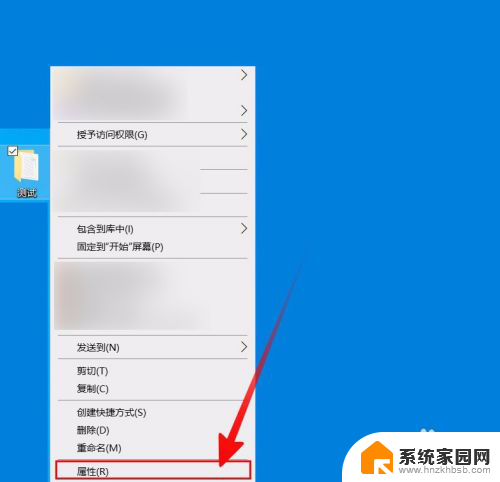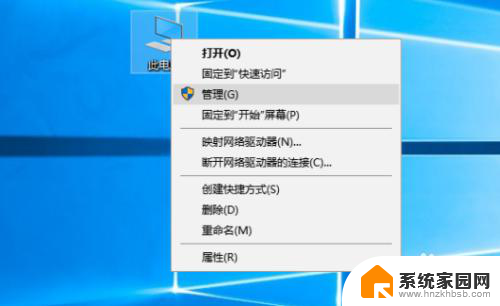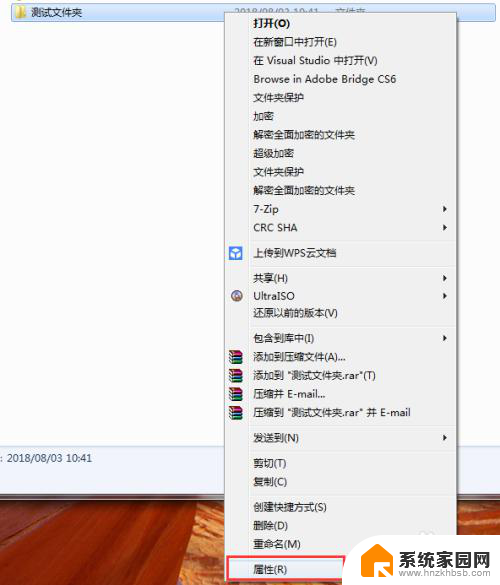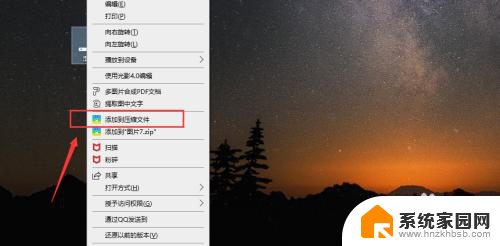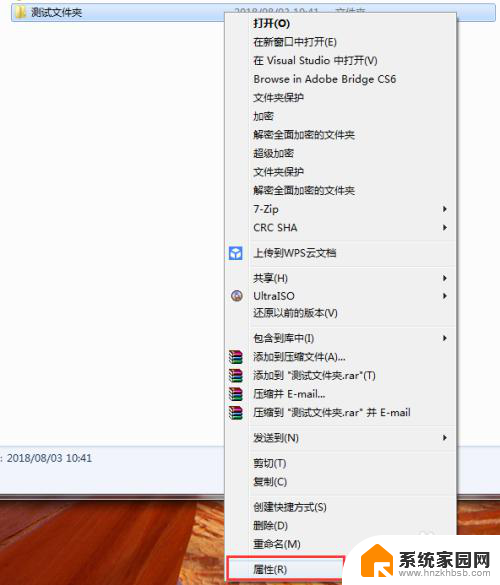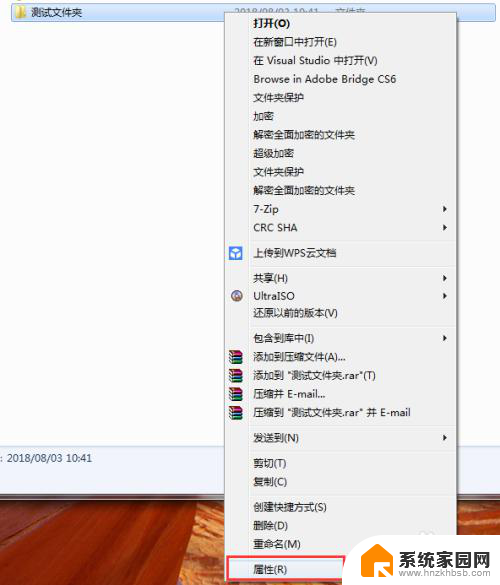为什么电脑文件夹无法加密 电脑文件夹加密失败怎么办
电脑文件夹加密是一种保护个人隐私和重要数据的有效方法,然而有时我们可能会遇到加密失败的情况,这种情况可能是由于操作失误、软件问题或者系统限制所导致。在面对电脑文件夹加密失败时,我们可以尝试重新设置加密密码、检查文件夹权限或者使用其他加密工具来解决问题。保护个人信息安全是非常重要的,因此及时解决文件夹加密失败的问题至关重要。
步骤如下:
1.在电脑上找到要加密的文件夹
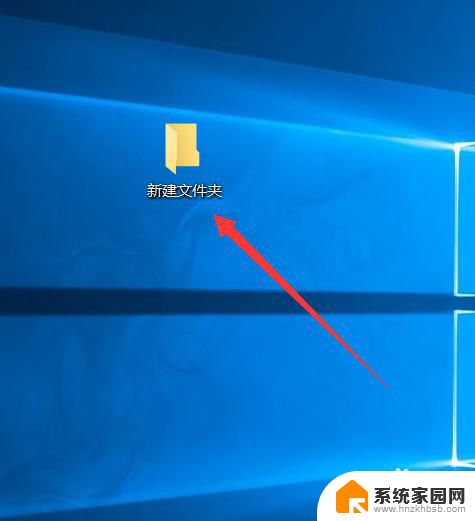
2.右键点击该文件夹,接着点击“添加到压缩文件(B)”。压缩包的后缀是B
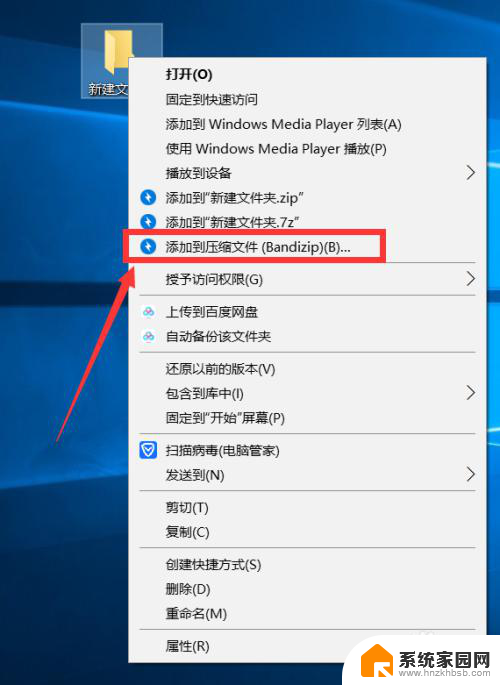
3.在弹出的窗口中先设置压缩包的名字和格式,接着点击“设置密码”
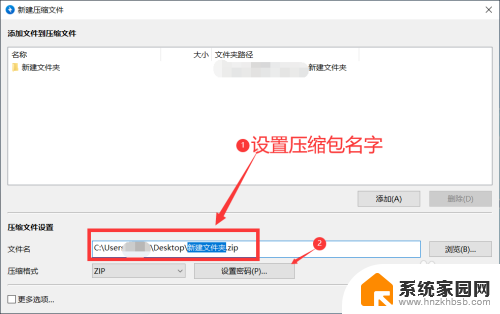
4.在弹出的页面中两次输入密码,接着点击“确定”
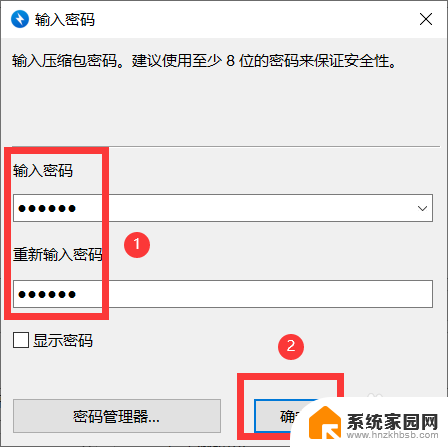
5.系统自动回到之前的压缩页面,接着点击“开始”
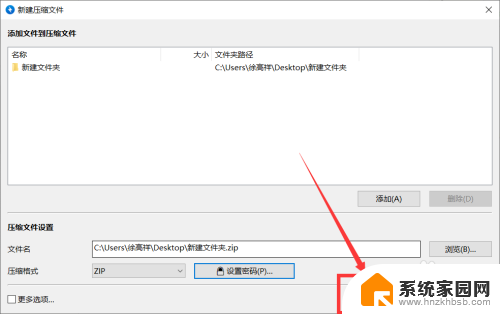
6.
压缩完成以后,找到压缩包。右键点击,接着点击“解压到当前文件夹”
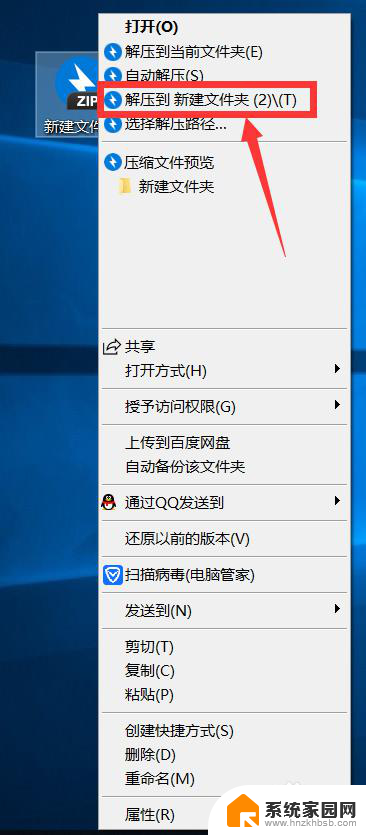
7.接着系统就会弹出窗口提示需要输入密码才能解压,这样就给我们的文件设置了密码
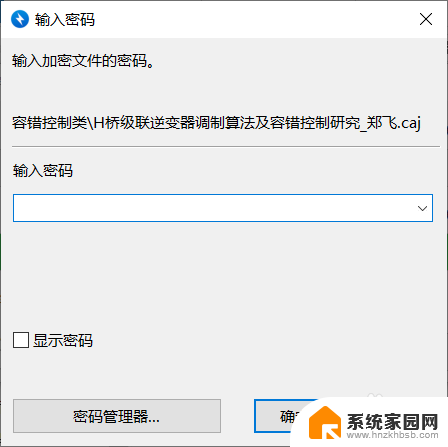
8.
总结:
1. 找到要加密的文件夹,右键点击,接着点击“添加大压缩文件(B)”
2. 设置压缩包的名称,接着点击“设置密码”
3. 输入密码,点击确定,接着点击“开始”
4. 找到压缩包。右键点击,接着选择解压路经,点击解压
5. 输入密码,点击确定,方可解压
以上是关于为什么电脑文件夹无法加密的全部内容,如果您遇到相同情况,您可以按照以上方法解决。